Jednoduchý a rýchly sprievodca rootovaním systému Android

Po rootnutí telefónu s Androidom máte plný prístup k systému a môžete spúšťať mnoho typov aplikácií, ktoré vyžadujú root prístup.
Odtrhnúť oči od obrazovky počítača a zistiť, aké upozornenie máte na telefóne, nie je náročná úloha. Ale musíte priznať, že keď to robíte, rozhodí vás to a nakoniec stratíte svoj myšlienkový pochod.
Možnosť vidieť upozornenia systému Android na počítači so systémom Windows je oveľa lepšia. Môžete rýchlo zistiť, či vám upozornenie stojí za pozornosť alebo nie a rozhodnúť sa, či telefón zdvihnete alebo nie.
PushBullet je tu už nejaký čas a je to preto, že robí svoju prácu. Môžete si nainštalovať rozšírenie Pushbullet pre Chrome alebo aplikáciu pre Windows .
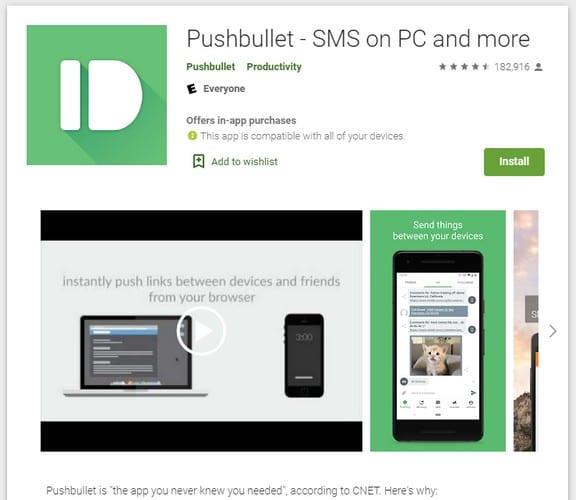
Po nainštalovaní PushBullet do počítača si budete musieť nainštalovať PushBullet do svojho zariadenia so systémom Android . Po nainštalovaní do počítača aj zariadenia so systémom Android vám PushBullet poskytne možnosť odoslať niektoré textové súbory (ako skúšobnú prevádzku) z počítača do zariadenia so systémom Android spolu s ďalšími pokynmi na obrazovke.
Nie je to povinné, ak sa vám nechce nič posielať, vždy môžete dole kliknúť na možnosť preskočenia. PushBullet vám oznámi všetko, čo musíte urobiť na počítači so systémom Windows, aby ste ho mohli spustiť.
V aplikácii Pushbullet pre Android nezabudnite povoliť zrkadlenie upozornení. Ak ju chcete zapnúť, otvorte aplikáciu a klepnite na kartu Zrkadlenie v spodnej časti. Zapnite možnosť Zrkadlenie upozornení a môžete začať.

Vždy, keď dostanete upozornenie na svojom zariadení so systémom Android, na počítači so systémom Windows sa zobrazí kontextové okno s možnosťou zrušiť ho alebo odpovedať. Okno je dostatočne veľké, takže sa nemusíte trápiť s čítaním toho, čo hovorí upozornenie.
Ak ste ho odmietli, ale ste pripravení odpovedať, kliknite na rozšírenie Chrome. Keď sa zobrazí okno PushBullet, kliknite v spodnej časti na možnosť Upozornenia.
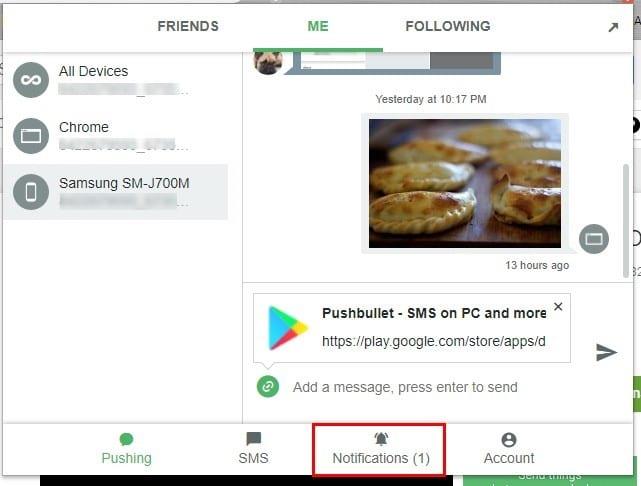
Po kliknutí na tlačidlo odpovede sa zobrazí upozornenie, ktoré vám umožní odpovedať.
Ak chcete kedykoľvek odoslať testovacie upozornenie, aby ste sa uistili, že všetko funguje správne, otvorte aplikáciu pre Android a prejdite na kartu Zrkadlenie. Potiahnite prstom nadol a klepnite na Odoslať testovacie upozornenie.
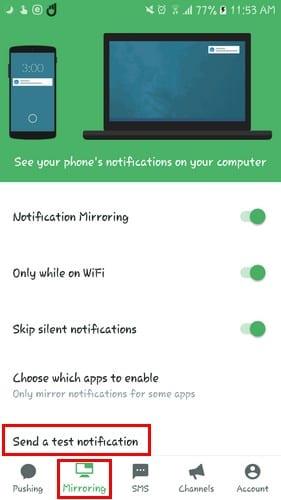
Oznámenie, ktoré vidíte na počítači so systémom Windows, bude jasne hovoriť, že ide len o testovacie upozornenie.
Po kliknutí pravým tlačidlom myši na obrázok alebo zvýraznení textu sa vám teraz zobrazí možnosť odoslať tento obsah do telefónu prostredníctvom služby PushBullet.
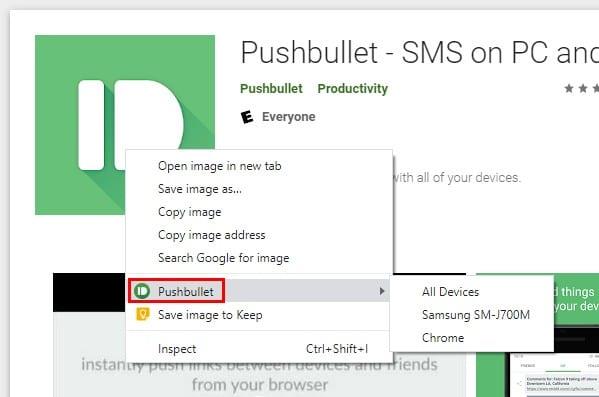
Ako väčšina bezplatných účtov, nie vždy dostanete všetky možnosti, ktoré chcete. Ak chcete z PushBullet vyťažiť viac, vždy môžete prejsť na Pro. S verziou Pro zaplatíte 3,33 USD ročne alebo 4,99 USD mesačne.
Získate možnosti ako:
Toto sú možnosti, ktoré nenájdete v bezplatnej verzii. Takže, ak si myslíte, že potrebujete tieto doplnky, všetko, čo musíte urobiť, je prejsť na Pro.
Vďaka PushBullet nezostanete len pri zvedavosti, či sa vám oplatí skontrolovať, či vám dané upozornenie stojí za pozornosť. Ak sa rozhodnete PushBullet vyskúšať, nezabudnite mi v komentároch nižšie dať vedieť, čo si o ňom myslíte.
Po rootnutí telefónu s Androidom máte plný prístup k systému a môžete spúšťať mnoho typov aplikácií, ktoré vyžadujú root prístup.
Tlačidlá na vašom telefóne s Androidom neslúžia len na nastavenie hlasitosti alebo prebudenie obrazovky. S niekoľkými jednoduchými úpravami sa môžu stať skratkami na rýchle fotografovanie, preskakovanie skladieb, spúšťanie aplikácií alebo dokonca aktiváciu núdzových funkcií.
Ak ste si nechali notebook v práci a musíte poslať šéfovi urgentnú správu, čo by ste mali urobiť? Použite svoj smartfón. Ešte sofistikovanejšie je premeniť telefón na počítač, aby ste mohli jednoduchšie vykonávať viac úloh naraz.
Android 16 má widgety uzamknutej obrazovky, ktoré vám umožňujú meniť uzamknutú obrazovku podľa vašich predstáv, vďaka čomu je uzamknutá obrazovka oveľa užitočnejšia.
Režim Obraz v obraze v systéme Android vám pomôže zmenšiť video a pozerať ho v režime obraz v obraze, pričom video si môžete pozrieť v inom rozhraní, aby ste mohli robiť iné veci.
Úprava videí v systéme Android bude jednoduchá vďaka najlepším aplikáciám a softvéru na úpravu videa, ktoré uvádzame v tomto článku. Uistite sa, že budete mať krásne, magické a elegantné fotografie, ktoré môžete zdieľať s priateľmi na Facebooku alebo Instagrame.
Android Debug Bridge (ADB) je výkonný a všestranný nástroj, ktorý vám umožňuje robiť veľa vecí, ako je vyhľadávanie protokolov, inštalácia a odinštalovanie aplikácií, prenos súborov, rootovanie a flashovanie vlastných ROM, vytváranie záloh zariadení.
S aplikáciami s automatickým klikaním. Pri hraní hier, používaní aplikácií alebo úloh dostupných na zariadení nebudete musieť robiť veľa.
Aj keď neexistuje žiadne zázračné riešenie, malé zmeny v spôsobe nabíjania, používania a skladovania zariadenia môžu výrazne spomaliť opotrebovanie batérie.
Telefón, ktorý si momentálne veľa ľudí obľúbi, je OnePlus 13, pretože okrem vynikajúceho hardvéru disponuje aj funkciou, ktorá existuje už desaťročia: infračerveným senzorom (IR Blaster).







